Cómo hacer
UserBenchMark Pruebe y corrija el rendimiento de su ordenador
Userbenchmark Puedes analizar los componentes del ordenador tiene una herramienta de benchmarking fácil de usar que puede establecer las razones de por qué su ordenador (PC) está funcionando lento. Puede ser que tengas un Ordenador (PC), ya obsoleto que lucha para hacerle frente a las aplicaciones modernas o quizás el funcionamiento lento lo obstaculiza algún programa o componente de hardware que requiere atención. alli lo importante de Userbenchmark puede ayudarte a identificar cuál es el problema.
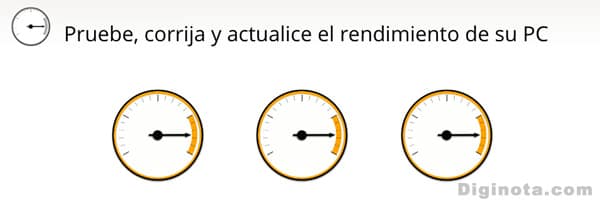
Userbenchmark de momento puede ayudarte a resolver los problemas con sistemas Windows. Para Mac OS / OS X y Linux es compatibles actualmente.
Ahora veamos como analizar los componentes del ordenador con Userbenchmark
Con el fin de probar la velocidad de su procesador, disco duro, tarjeta gráfica, SSD y unidad flash USB. Simplemente descargue la herramienta Userbenchmark «gratuita« . Para que la prueba pueda producir resultados más precisos, cierre todos los programas innecesarios antes de hacer clic en el botón de ejecución (RUN).
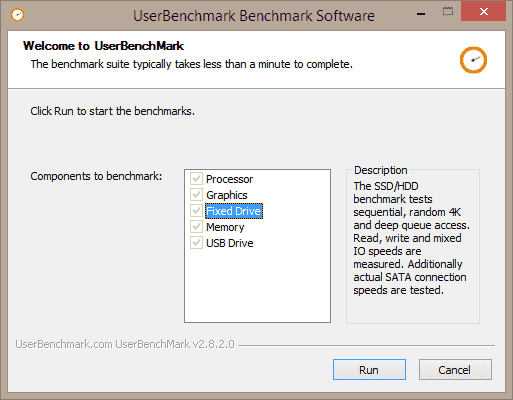
La prueba tardará un par de minutos en ejecutarse dependiendo de su configuración y luego le presentará un conjunto de resultados.
No tiene por que ser solamente el ordenador que acabamos de comprar, puede también utilizarse ordenadores mas antiguos que tenemos desde hace tiempo. Esta herramienta se ocupa de analizar todos los componentes del PC y de mostrar completa información sobre los mismos.
Usar: UserBenchMark Con Estos sencillos pasos:
• Descarga y ejecuta UserBenchMark (UBM).
• Los chequeos que ejecuta son: Alineación 4k, NCQ, TRIM, SATA, USB y de SMART.
• Los puntos de referencia de unidad son: leer, escribir y combinación de ambas, entrada y salida.
• Los puntos de referencia de la CPU son: entero, flotante y de cadena.
• Los puntos de referencia de la GPU son: DX9 y DX10 rendimiento 3D.
• Los informes se generan y se presentan en userbenchmark.com.
• Es capaz de identificar los componentes más fuertes en el PC.
• Se deben compartir los resultados de las pruebas con el fin de que los puedan ver otros usuarios.
• Es capaz de comparar los componentes y ver los que ofrecen los mejores resultados.
Cómo interpretar los resultados de UserBenchmark:
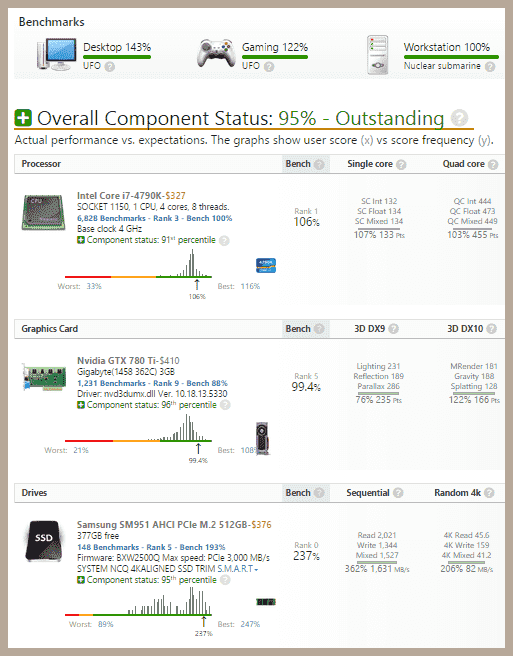
Esta herramienta es una aplicación gratis, puedes ser instalable o la portable. Funciona sin problemas en las últimas versiones de Windows. Los resultados se muestran, como hemos indicado, en la página de soporte, UserBenchMark, desde donde puedes descargar ambas versiones del programa.
Eliminación de software no deseado
Limpiar el PC puede mejorar el estado de su PC. Este ejemplo de PC tiene un estado de 44%, lo que significa que para el mismo PC, el 56% de los usuarios alcanza velocidades más rápidas. Este resultado es particularmente afectado por el estado SSD donde el rendimiento está muy por debajo del potencial.
Si sus resultados indican que un rendimiento bajo proviene de una CPU baja o estado de la unidad de arranque, puede intentar lo siguiente:
Usar herramientas de Windows
-
Utilice el administrador de tareas para ver qué programas innecesarios están activos y quitando el poder de procesamiento de sus compromisos inmediatos. Administrador de tareas se puede acceder a través de CTRL + ALT + SUPR. Navegue a través de «procesos y rendimiento» para ver qué programas son culpables. Además de ver la carga de la CPU bajo la pestaña de rendimiento, Windows 8 también puede comprobar la carga de disco.
A continuación, puede desinstalar programas redundantes a través del panel de control, ‘programas’, luego ‘programas y funciones’. Haga su investigación antes de eliminar un programa que no reconoce al instante.
-
Además, en Windows , a través de la pestaña «Inicio» del administrador de tareas, puede ajustar los programas que se inician automáticamente cuando enciende su PC, lo que potencialmente puede reducir su tiempo de inicio. También puede acceder a esto escribiendo «msconfig» en el menú de inicio para versiones anteriores de Windows.
Utilizar herramientas en línea gratuitas
-
MalwareBytes es una excelente herramienta gratuita para identificar y eliminar virus si su PC está afectada.
-
CCleaner es otra excelente y ampliamente utilizada herramienta gratuita que limpia los archivos antiguos y temporales e identifica los programas innecesarios para eliminarlos.
Buenos hábitos de mantenimiento
-
Es posible que no sepa que la papelera de reciclaje ocupa espacio en el disco, por lo que vaciar regularmente la papelera de reciclaje cuando esté seguro de que ya no necesita los archivos que contiene.
-
Apagar el equipo obliga a cerrar todos los programas. Regularmente haciendo esto borra la memoria y cierra con seguridad todos los programas que pueden estar funcionando en el fondo.
-
Por último, habitualmente hacerunvacío su computadora y el área circundante. Demasiado polvo puede hacer que el hardware se sobrecaliente y, como resultado, no funcionara óptimamente.
También puedes explorar estas herramientas:








